Редактор Wix: управление вкладками и их настройка
12 мин.
После добавления вкладок, управляйте каждой отдельной вкладкой и упорядочивайте ее содержимое. Измените порядок вкладок по своему усмотрению, а также настройте макет и дизайн, чтобы он соответствовал дизайну вашего сайта.
Содержание:
Управление вкладками
Управляйте вкладками, чтобы установить порядок, размещение и название элементов. Вы также можете добавлять, создавать копии и удалять элементы по мере необходимости, чтобы ваш контент оставался актуальным.
Для управления вкладками:
- Нажмите на вкладки в редакторе.
- Нажмите Управление вкладками.
- Выберите, как вы хотите управлять элементами вкладки:
Добавить новую вкладку
Переименовать вкладку
Создать копию вкладки
Изменить порядок вкладок
Установите элемент по умолчанию
Удалить вкладку
Изменение макета вкладки
Отрегулируйте макет вкладок, чтобы установить интервал, выравнивание и многое другое. Используйте настройки в соответствии со структурой вашей страницы и создайте понятный макет для посетителей.
Чтобы настроить макет:
- Нажмите на вкладки в редакторе.
- Нажмите на значок Макет
.
- Выберите, как вы хотите настроить макет вкладки:
- Меню вкладки: выберите, насколько вы хотите растянуть меню вкладок:
- Выровнено: меню не занимает всю ширину бокса. Вы можете выбрать, как выровнять элементы меню: по левому краю, по центру или по правому краю бокса.
- Растянуто: меню занимает всю ширину бокса. Вы можете выровнять содержимое меню по левому краю, центру или по правому краю бокса.
- Интервал между вкладками: увеличивайте или уменьшайте интервал между вкладками.
- Интервал между вкладками и боксом: увеличьте или уменьшите расстояние между меню и контентом.
- Горизонтальные отступы: отрегулируйте отступ слева и справа от пунктов меню.
- Вертикальные отступы: отрегулируйте отступы сверху и снизу элементов.
- Если все вкладки не входят: выберите, как отображать вкладки, которые не помещаются в верхнем меню:
- Прокрутка: посетители могут прокручивать меню, чтобы увидеть все элементы.
- 2-й ряд: добавляется еще один ряд, чтобы все элементы уместились Вы можете использовать ползунок, чтобы увеличить или уменьшить интервал между рядами вкладок в меню.
- Показать вкладки: отображать элементы в верхнем меню слева направо или наоборот.
- Меню вкладки: выберите, насколько вы хотите растянуть меню вкладок:
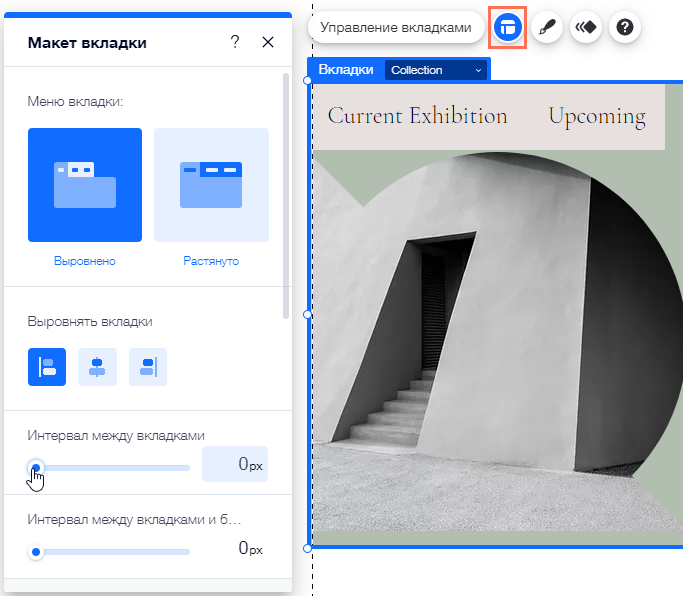
Настройка дизайна вкладок
Настройте внешний вид вкладки, чтобы отображаемый контент выгляден привлекательно и индивидуально. Вы можете настроить разные части вкладки по отдельности и выбрать такие параметры, как цвет, границы и многое другое.
Чтобы настроить дизайн вкладок:
- Нажмите на вкладки в редакторе.
- Нажмите на значок Дизайн
.
- Выберите вариант в разделе Дизайн чего вы хотите настроить? и настройте его с помощью доступных опций:
Меню вкладок
Вкладки
Кнопка прокрутки
Рамка
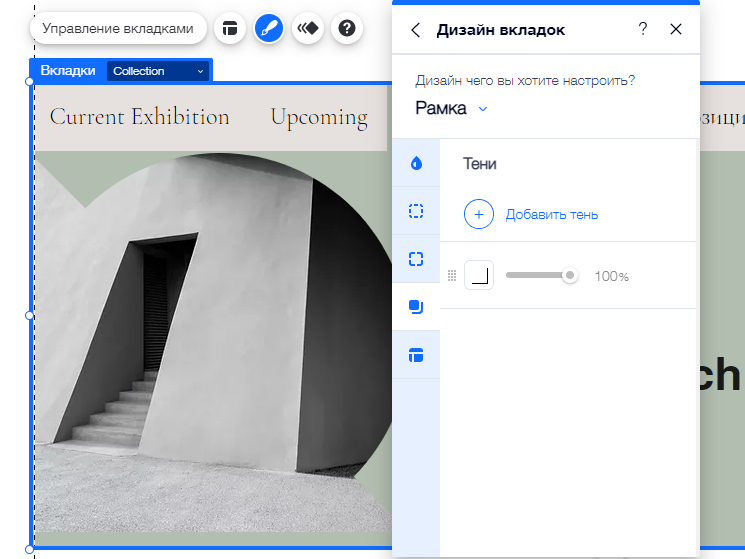







 : добавьте границы к фону меню, чтобы создать контраст со страницей сайта. Выберите дизайн и цвет, а также установите ширину.
: добавьте границы к фону меню, чтобы создать контраст со страницей сайта. Выберите дизайн и цвет, а также установите ширину. : выберите, как будут выглядеть углы меню. Вы можете настроить каждый угол по-разному, изменив радиус скругления.
: выберите, как будут выглядеть углы меню. Вы можете настроить каждый угол по-разному, изменив радиус скругления. : добавьте тени к фону меню для создания 3D-эффекта. Вы можете установить размер, видимость, угол и многое другое, чтобы сделать его более заметным.
: добавьте тени к фону меню для создания 3D-эффекта. Вы можете установить размер, видимость, угол и многое другое, чтобы сделать его более заметным. : отрегулируйте отступы вокруг меню вкладок. Вы можете включить или отключить значок замка
: отрегулируйте отступы вокруг меню вкладок. Вы можете включить или отключить значок замка  , чтобы настроить каждую сторону отдельно или сделать так, чтобы они совпадали.
, чтобы настроить каждую сторону отдельно или сделать так, чтобы они совпадали.
 : настройте текст, задав такие параметры, как тип шрифта, размер и интервал. Вы также можете добавить форматирование, например, полужирный шрифт или курсив, и выбрать цвет.
: настройте текст, задав такие параметры, как тип шрифта, размер и интервал. Вы также можете добавить форматирование, например, полужирный шрифт или курсив, и выбрать цвет.
 , чтобы придать элементам одинаковый вид для каждого элемента.
, чтобы придать элементам одинаковый вид для каждого элемента. : настройте дизайн значка кнопки прокрутки, чтобы выделить его в меню вкладок и поощрить посетителей к исследованию контента на вашем сайте.
: настройте дизайн значка кнопки прокрутки, чтобы выделить его в меню вкладок и поощрить посетителей к исследованию контента на вашем сайте.
